有没有什么性价比超高的软件,能够快速去除视频水印,同时也简单好上手呢?接下来小编就用都叫兽™ 视频编辑这款软件给大家介绍4种快速、简单去视频水印的方法,有需要的小伙伴快去试试吧。
都叫兽™ 视频编辑不仅是一款可用于影片录制,后期制作与格式转换的工具,它还提供了诸多扩展工具与设定。录制影片时,除常规工具外,您还可以为影片添加自定义的水印并建立自动录制的计划。除了影片合拼或剪切等常规功能外,都叫兽™ 视频编辑还提供了各种类型的转场特效与丰富的滤镜。
都叫兽™ 视频编辑软件提供了“去除标识”的功能,可以又快又好地达成与中间值去水印相同的效果。
1.选择“添加文件”将视频导入。
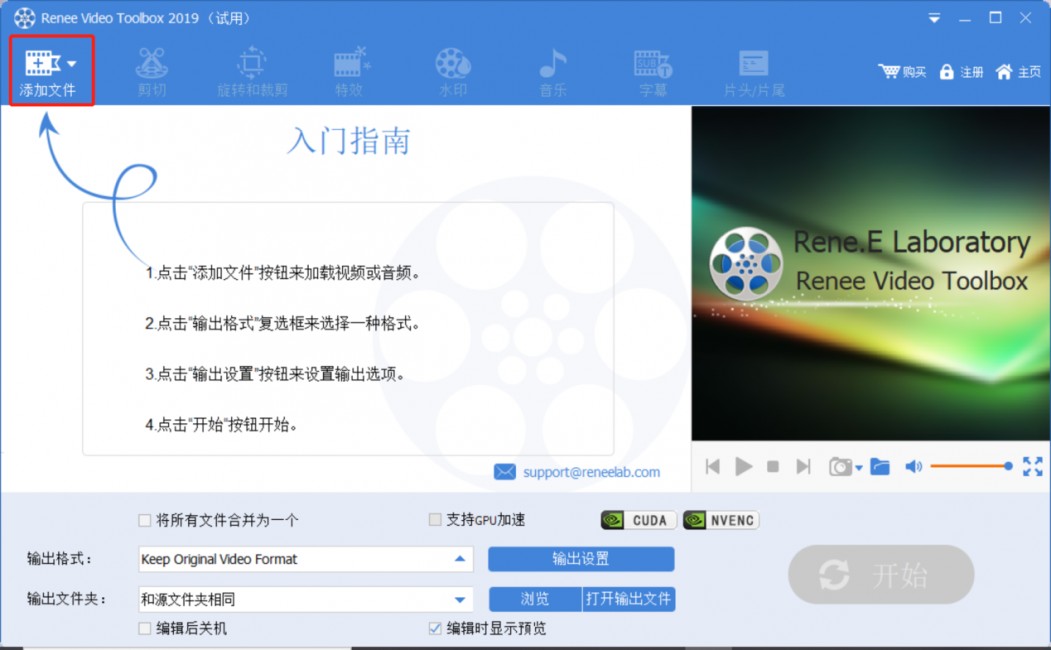
2.导入视频之后,选择“水印”。
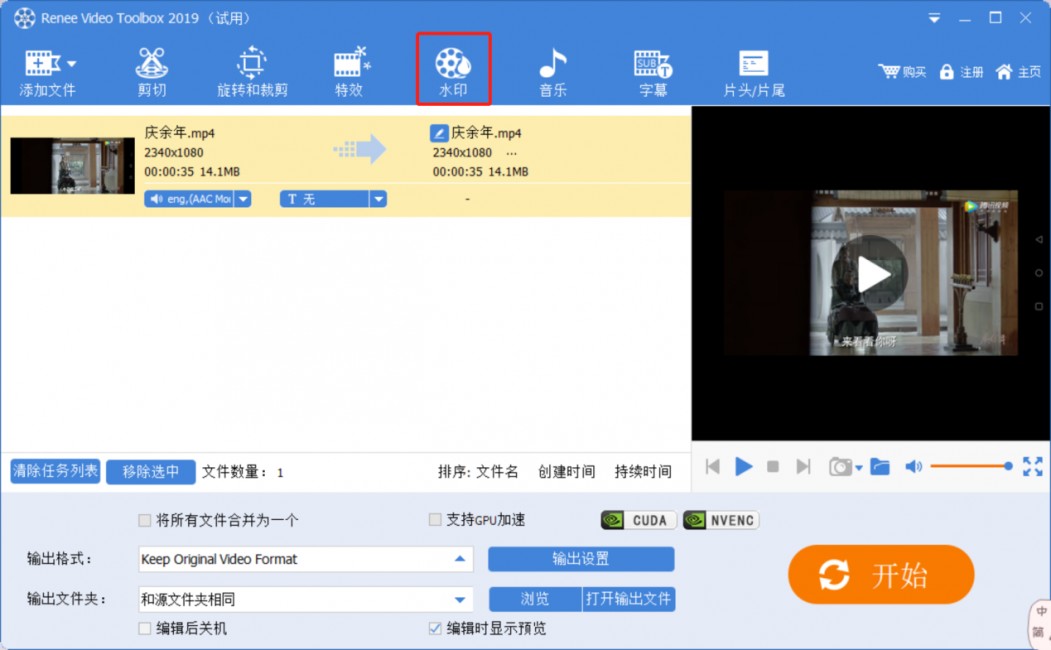
3.点击 “去除水印”。
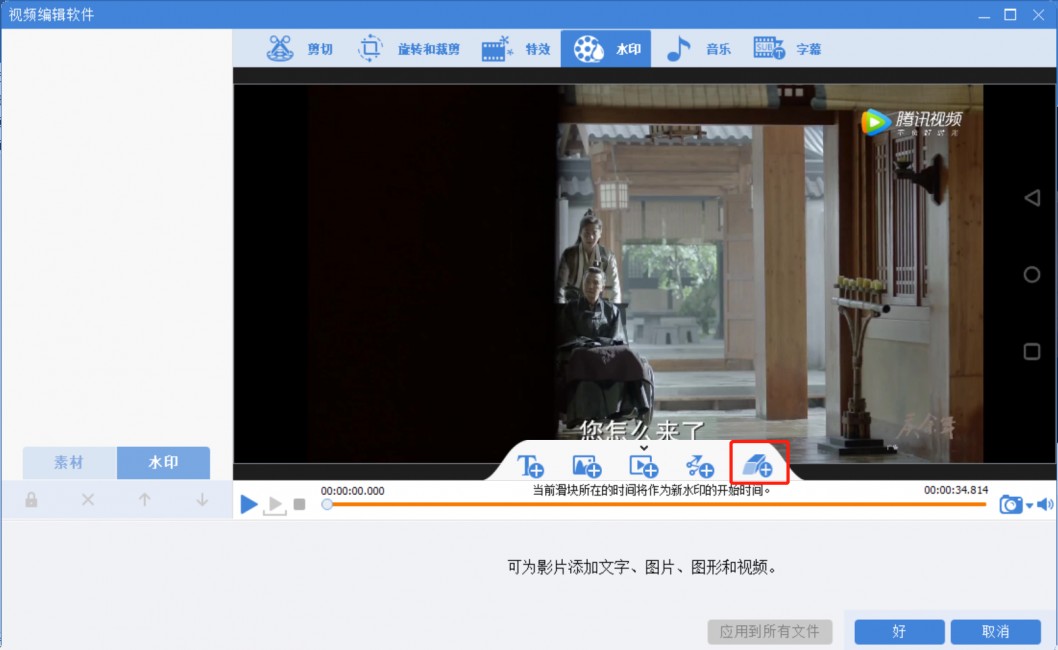
4.选择“去除标识”,将框移动到水印位置,视频水印即可消除。
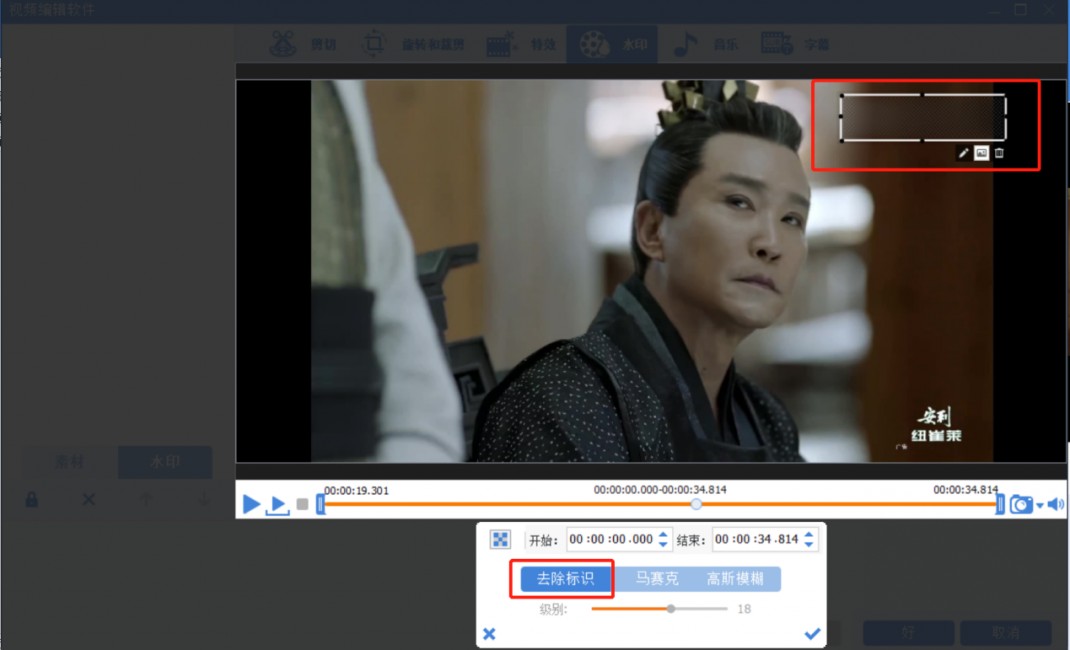
5.消除完成后,点击“开始”,即可导出视频。
马赛克可以通过将水印变模糊的方法遮盖住水印,但是并不能将水印完全去除。与此同时,一块块的模糊也会降低视频画面的美感。
相比较下,高斯模糊就不会像马赛克那样影响观看体验。
1.将视频导入到都叫兽™ 视频编辑中。
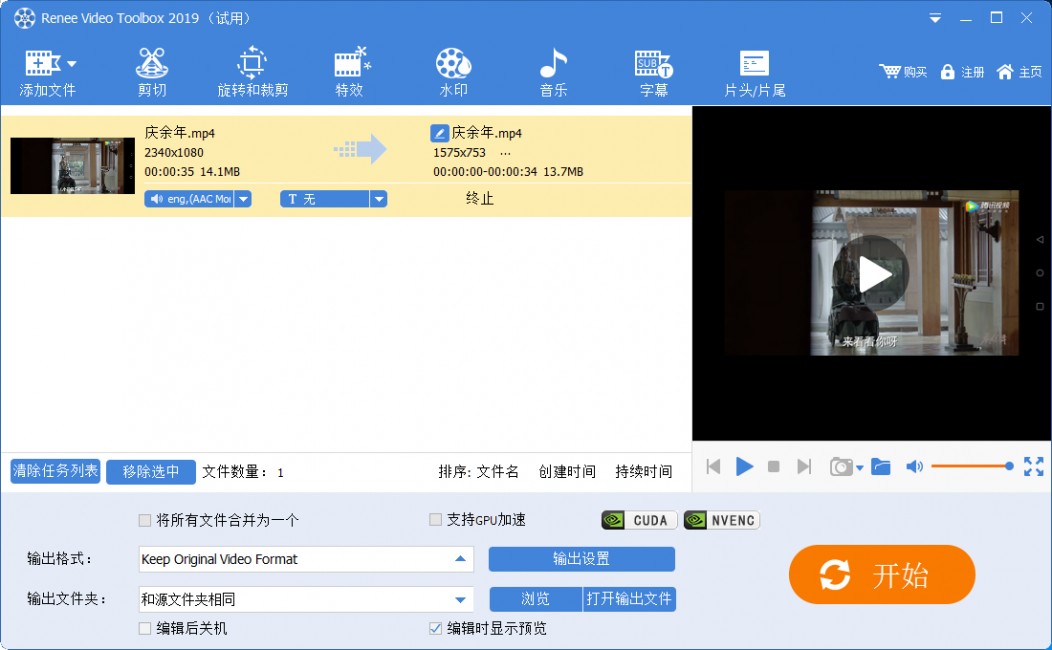
2.导入视频之后,选择“水印”。
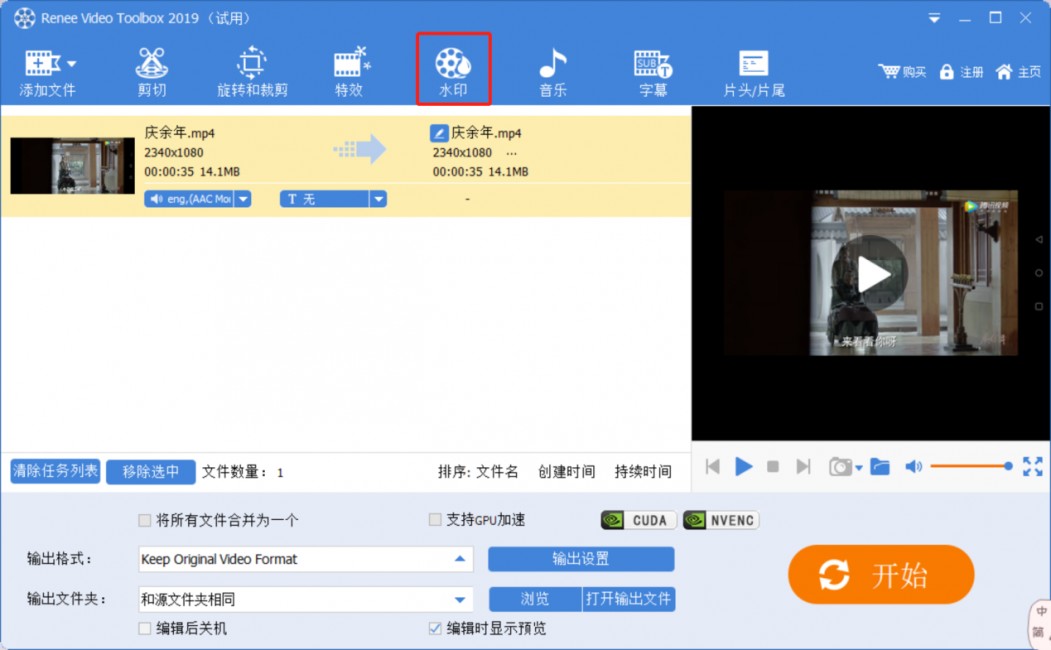
3.点击 “去除水印”。
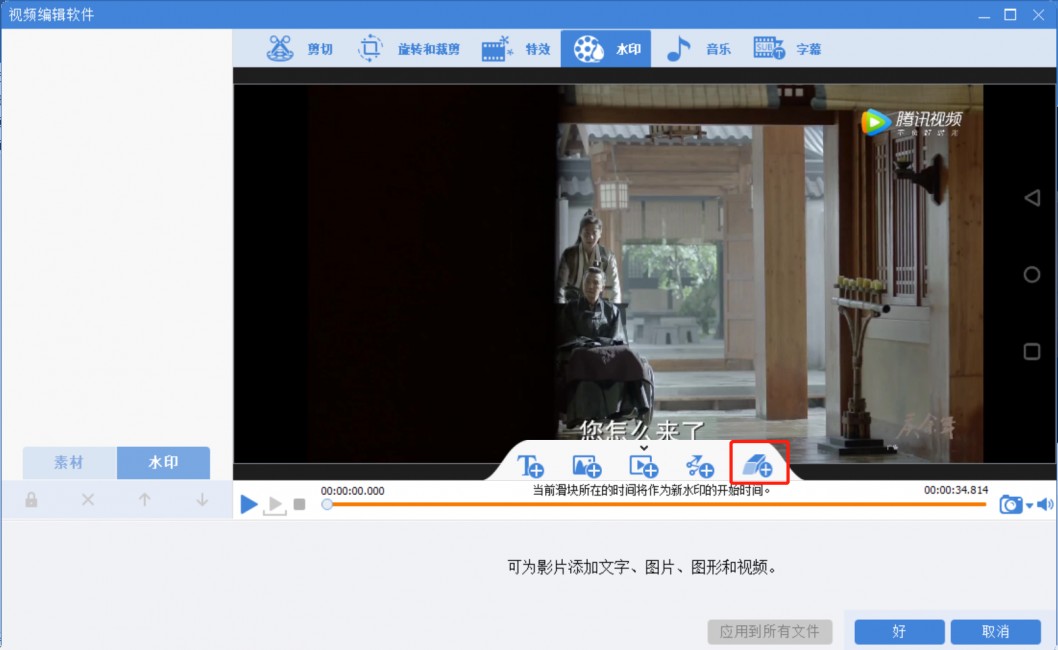
4.选择“高斯模糊”,将框移动到水印位置,根据效果调节模糊级别
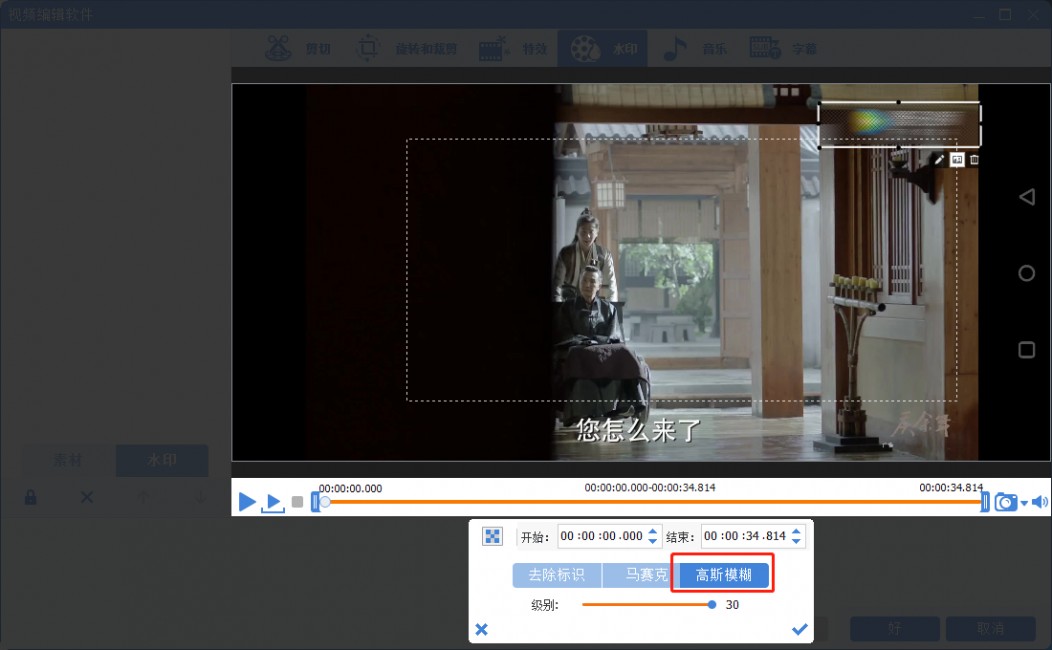
5.完成后,选中开始,导出即可。
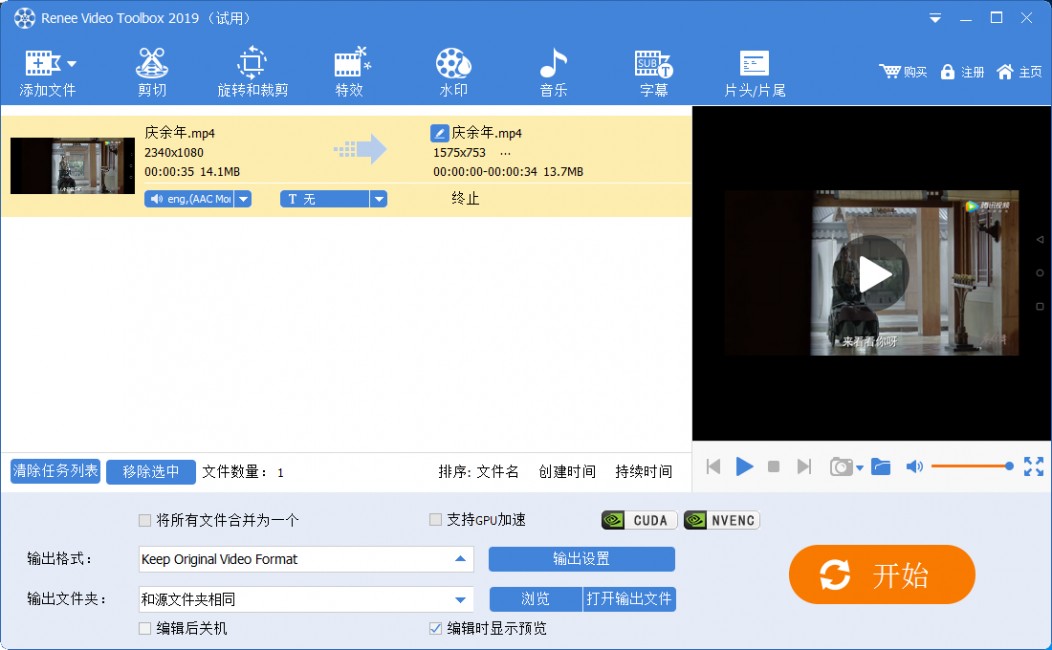
高斯模糊这个方法可以较为完美地去除视频上面的水印,既不会影响构图,也不会造成一块块的模糊。
如果不想视频整体的构图受到影响,那还可以通过使用马赛克将水印遮盖住。这种方式简单快捷,同时也不会影响整体的视频构图,相比放大法更加好。
1.将视频导入到都叫兽™ 视频编辑中。
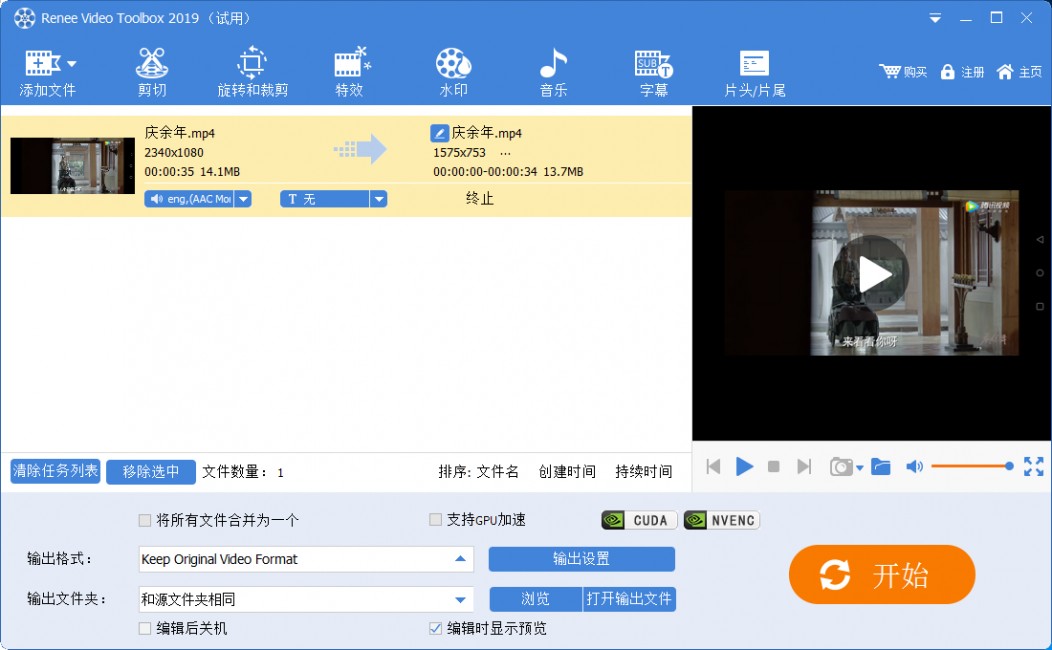
2.导入视频之后,选择“水印”。
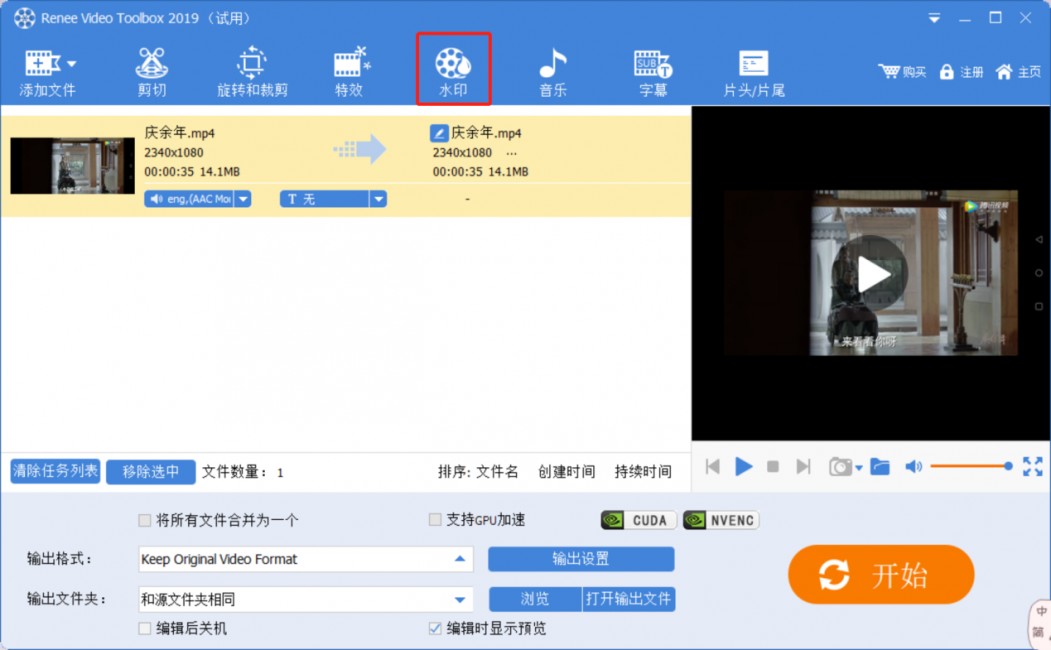
3.点击 “去除水印”。
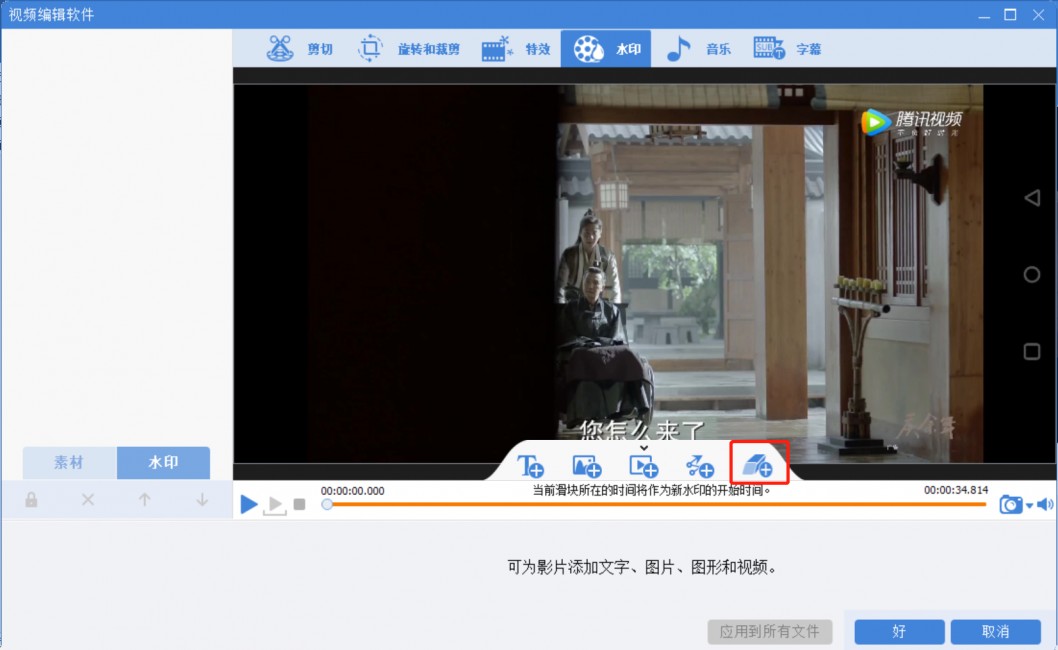
4.选择“马赛克”,将框移动到水印位置,根据效果调节模糊级别
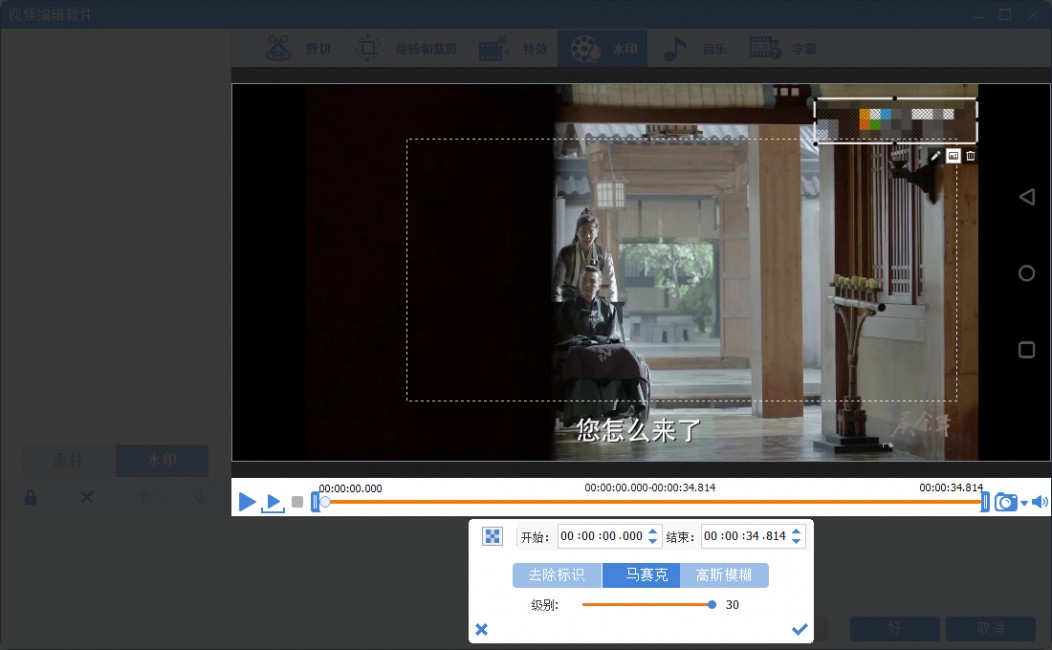
5.完成后,选中开始,导出即可。
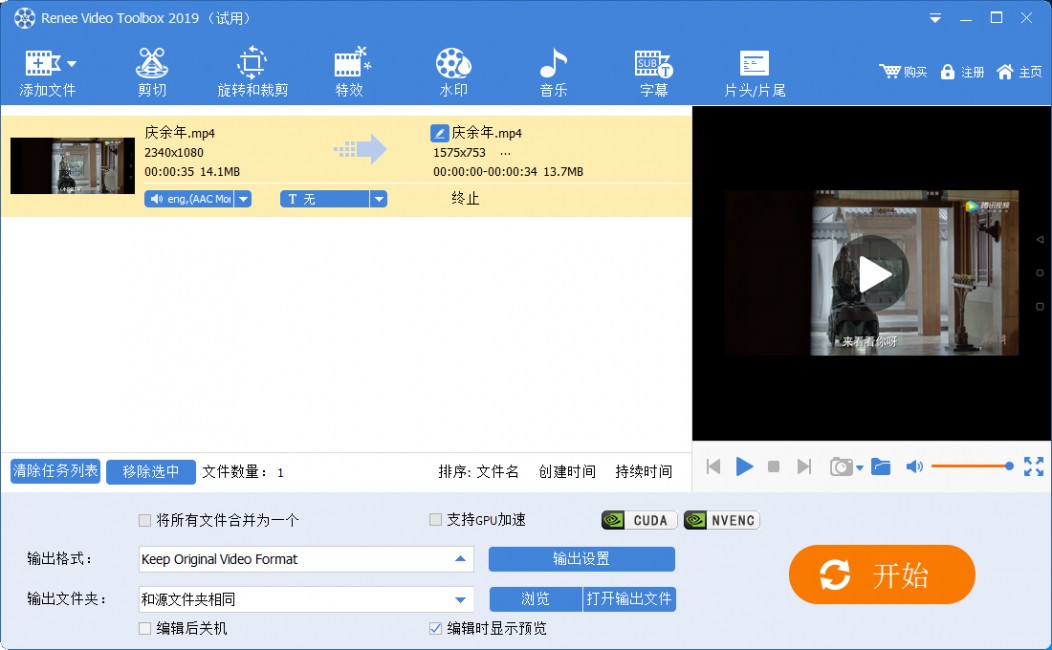
使用这种方法去处水印之后,水印部分是被马赛克掉了,其余部分是清晰的。这样就避免了通过简单粗暴的放大法导致视频构图出现问题,影响观看体验。
使用都叫兽™ 视频编辑对视频进行放大,将水印部分移至视频显示区外,就可以直接剪切掉水印。
接下来就和大家接受如何使用都叫兽™ 视频编辑去除视频中的水印。
1.打开都叫兽™ 视频编辑,选择“视频编辑工具”。
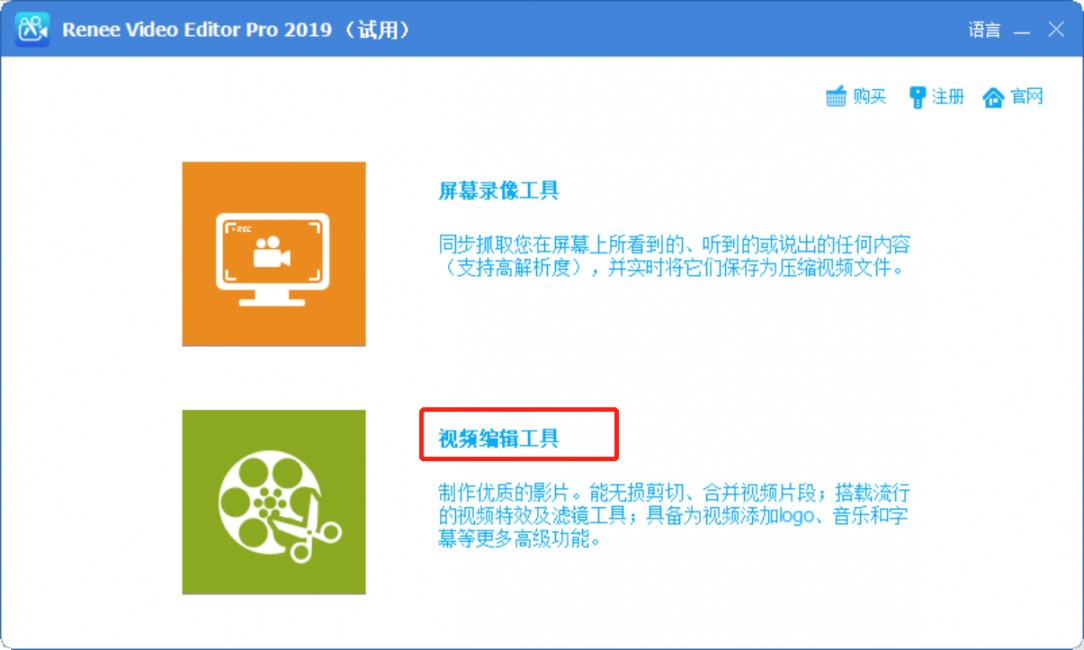
2.选择“添加文件”将视频导入。
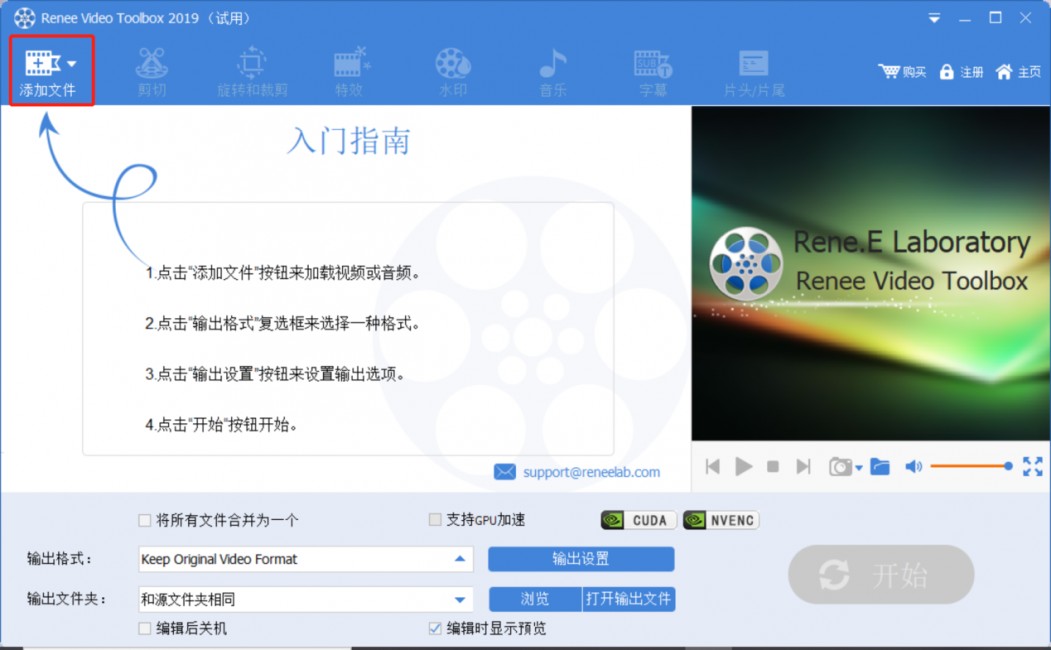
3.在面板中找到“旋转和裁剪”,调整视频大小。
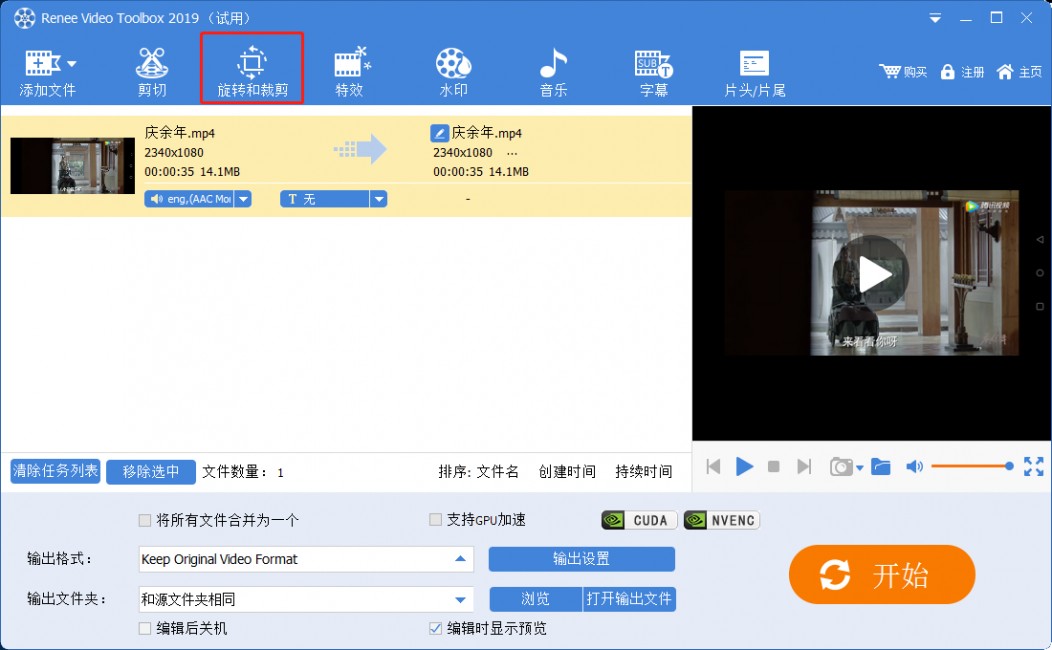
4.调整红框裁剪视频,只保留没有水印的部分,同时通过监视器查看调整情况。
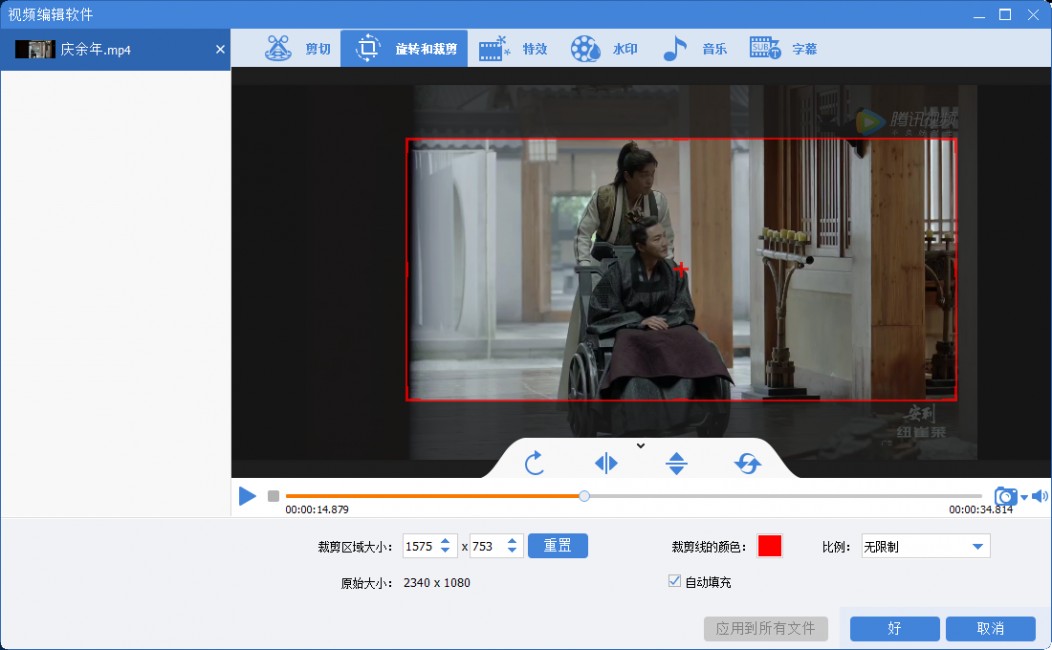
5.调整好合适位置之后,点击“开始”,导出视频即可完成。
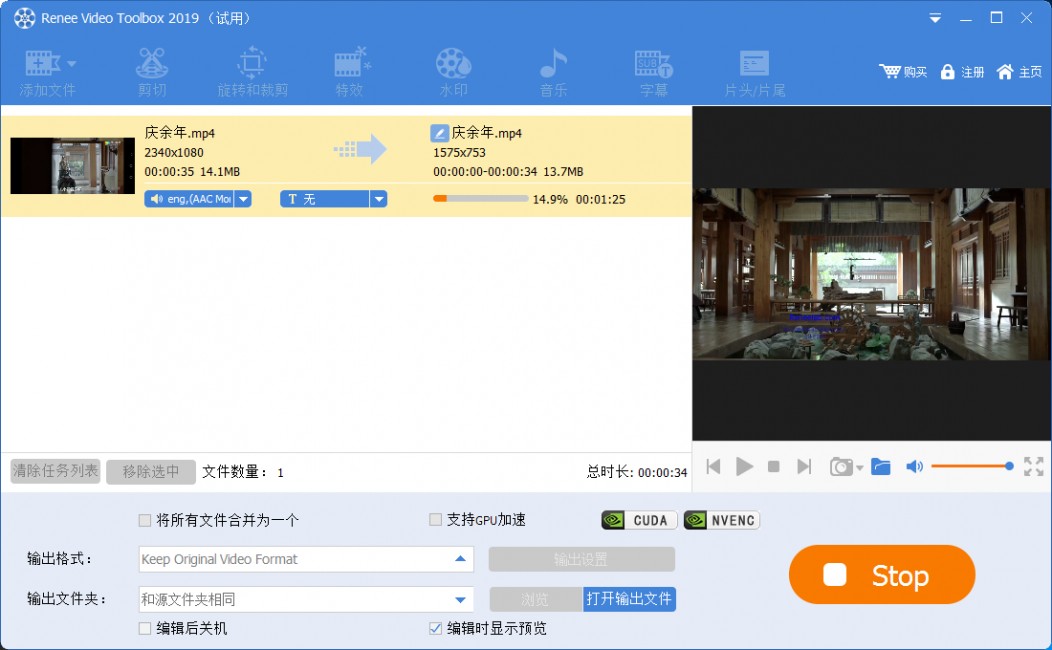
这种方法虽然方便快捷,但是由于单纯的放大去掉水印会对视频整体构图造成影响,导致失去了一定的观看美感。这种方法比较适合构图简单的视频去水印。
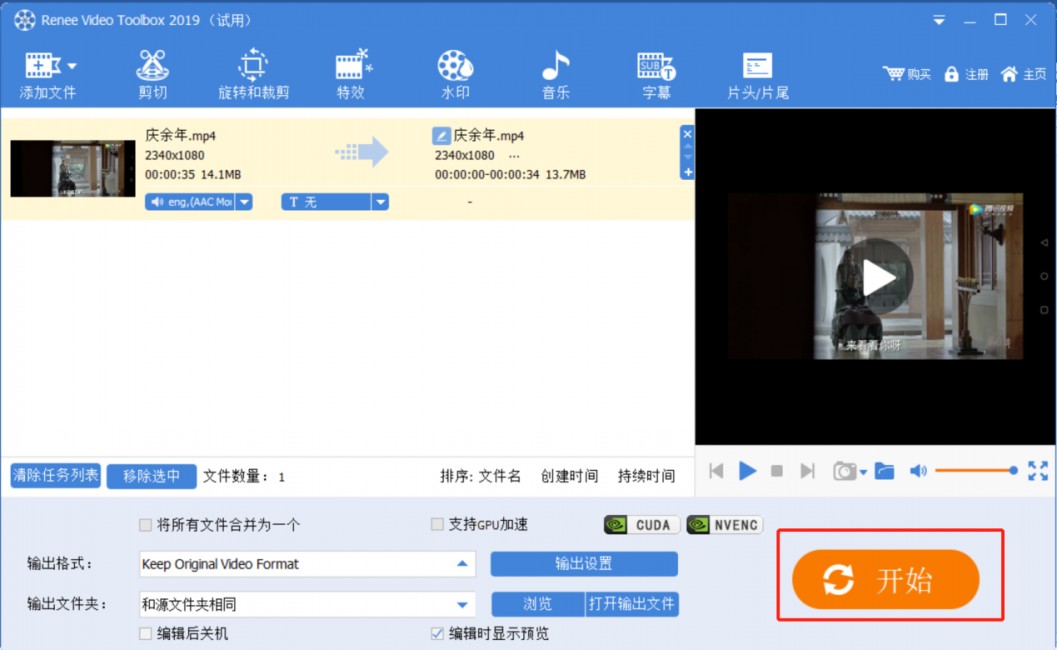
使用中间值的方法,可以较为完美地去除水印,但这个方法相对比较复杂。
1.将视频导入到Adobe Premiere剪辑软件中。按住键盘上面的“Alt键”不放开,选中视频的图像轨道向上面拖动,然后松开,将视频图像轨道复制出来。
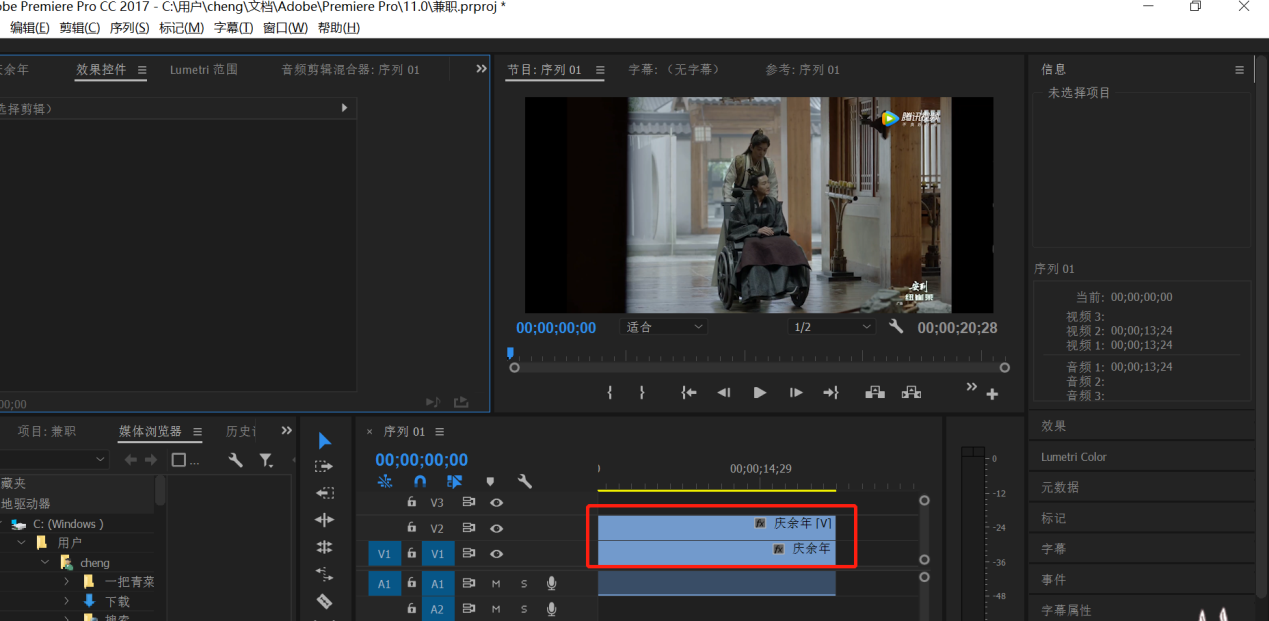
2.在时间线窗口选中复制出来的图像轨道,在“效果”面板中找到“中间值”。点击“中间值”,创建蒙版,根据实际需要调整“蒙版羽化值”,“半径”的数值,水印消失。
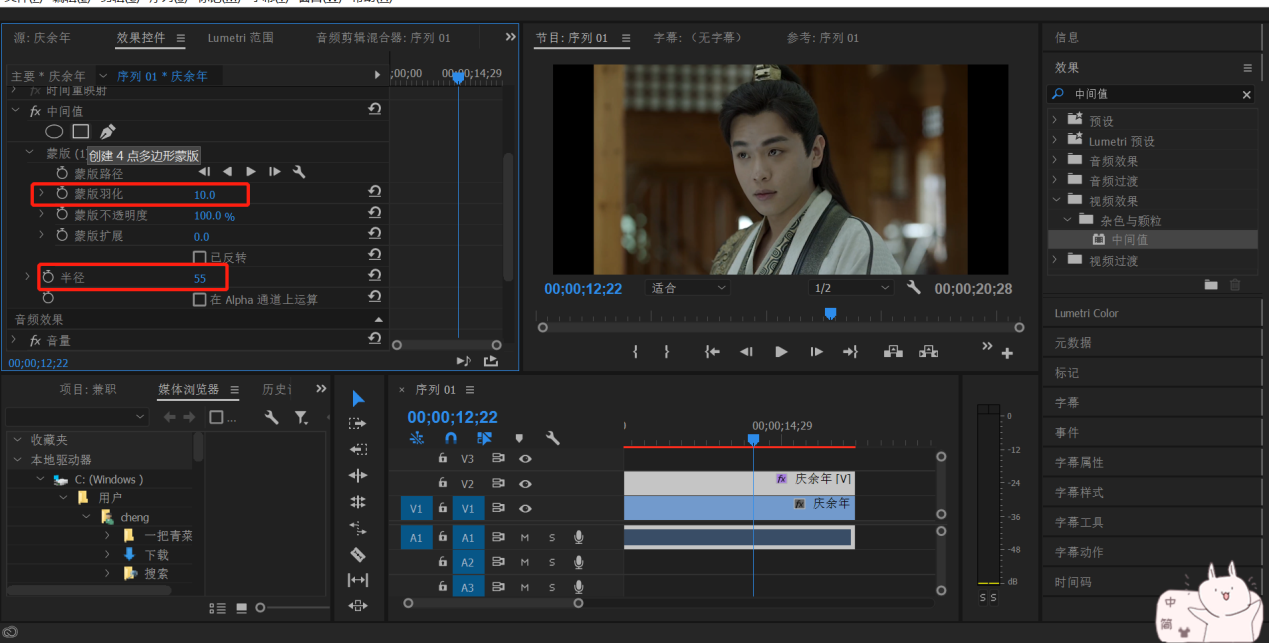
中间值这个方法较为复杂,需要进行多个步骤的操作,但是可以较为完美地去除视频上面的水印。除了步骤复杂之外,正版Adobe Premiere价格大约在一千元左右,对于非专业剪辑师者的普通用户来说性价比不高。
去除水印可以使用放大、马赛克、模糊、中间值四种方法,其中中间值的这一方法取得的效果最好,但是操作步骤相对比较麻烦。相比Adobe Premiere昂贵的价格与繁琐的操作,都叫兽™ 视频编辑这款软件不仅功能强大,而且便于操作。
都叫兽™ 视频编辑软件内置放大、马赛克、高斯模糊等效果,可以针对各种类型的视频进行去水印操作。与此同时,还将中间值这一方法进行了简化,无需花费大价钱就能享受到绝佳的专业效果,非常适合剪辑爱好者与普通用户。






 粤公网安备 44070302000281号
粤公网安备 44070302000281号
